Показать слои
Если Визекс еще не открыт или вы хотите открыть новое независимое окно Визекса:
- Во вкладке Главная или во вкладке Визекс, в группе Слои, выберите опцию из меню Показать слои.
- Как вариант, если открыта панель Типы слоев Визекса , вы можете дважды щелкнуть по типу наборов форм.
![]()
Для просмотра данных вы можете сделать следующее:
Загрузка сеанса Визекса
Во вкладке Визекс, в группе Слои, выберите Сохранённый вид | Загрузить сеанс Визекса, чтобы загрузить сохраненный ранее сеанс. Сеанс (сессия) объединяет в себе функциональные характеристики как сохраненного вида, так и сохраненной конфигурации экрана. Смотрите: Сохранить и Загрузить сеанс Визекса
![]()
Загрузка вида Визекса
Во вкладке Визекс, в группе Слои, выберите Сохранённый вид | Загрузить вид Визекса, чтобы загрузить сохраненный ранее вид Визека.
![]()
Вы также можете нажать на значок «плюс» (+) рядом с элементом каталога Сохраненные виды в панели Типы слоев Визекса, чтобы развернуть список сохраненных наборов форм. Дважды щелкните по Сохраненному виду, чтобы загрузить его в панель Просмотр слоев Визекса .
Во вкладке Визекс, в группе Слои , выберите Сохраненный вид | Менеджер сохранённого вида, чтобы управлять папками наборов форм и группами слоев, доступными для выбора в качестве сохраненных видов Визекса. Смотрите: Сохраненный вид
![]()
Загрузить сохраненные границы просмотра в Визексе
Если просмотр данных Визекса находится в активном режиме, вы можете переключать границы просмотра, сохраненные в качестве наборов форм. Их можно выбрать в Панель Разрезы .
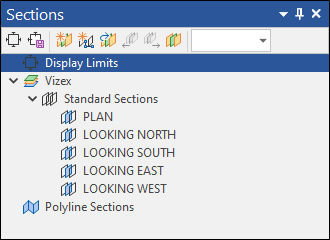
Создать новый слой
В панели "Типы слоев Визекса" дважды щелкните по типу слоя и введите новые атрибуты в отображаемом диалоговом окне.
Когда вы загружаете наборы форм, они добавляются как слой просмотра в панели Просмотр слоев Визекса . Вы можете включать и отключать отображение объектов, используя флажки выбора рядом с каждым объектом.
У вас имеется возможность изменять порядок, в котором отображаются объекты или слои - перемещайте и опускайте их с помощью мышки в панели Просмотр слоев Визекса. Эти действия изменят порядок вывода объектов на экран в активной области просмотра.
Размеры первого объекта, который вы выводите на экран, определяют исходные границы просмотра. Если вы ранее настроили размеры области просмотра с помощью опции Границы просмотра, эти размеры будут перезаписаны.
Чтобы полностью масштабировать все объекты на экране, во вкладке Визекс, в группе Точка обзора, нажмите на Показать все:
![]()
Смотрите также: 3D Послойность.
Сохранить вид Визекса
Если один или несколько независимых окно Визекс являются активными, наборы форм, которые вы загрузили, могут сами сохраняться в качестве набора форм. Набор форм, расположенный на верхнем уровне, определяет Сохраненный вид ваших данных.
Чтобы сохранить активные независимые окна Визекс и настройки наборов форм в качестве Сохраненного вида Визекса, во вкладке Визекс, в группе Слои, выберите опцию Сохранённый вид | Сохранить вид Визекса:
![]()
Вам доступна опция Автозагрузка последнего вида:
-
Нажмите на вкладку Проект, чтобы открыть меню.
- Нажмите на вкладку Общие, расположенную в форме Опции | Визекс (для проекта).
- Во группе Автозагрузка выберите Последний вид:
Загрузка вида Визекса
Первый элемент в каталоге наборов форм - это Сохраненный вид. Нажмите на значок (+), чтобы открыть список Сохраненных видов. Чтобы загрузить Сохраненный вид, дважды щелкните по нему левой кнопкой мыши.
Кроме этого, вы можете щелкнуть правой кнопкой по сохраненному виду для отображения следующих опций меню:
- Загрузить: закрыть имеющийся вид и загрузить сохраненный вид.
- Добавить: добавить сохраненный вид к имеющемуся виду.
- Сохранить форму как: скопировать сохраненный вид под другим именем.
- Удалить: удалить сохраненный вид из проекта.
- Переименовать: переименовать сохраненный вид.
- Свойства: изменить свойства сохраненного вида.
Переместить и опустить файлы
Вы можете загрузить пространственные данные в Визекс с помощью мышки, переместив и опустив файлы из Проводника Windows, Проводника проекта или из почтового сервиса. Смотрите: Переместить мышкой и опустить